pdf如何删除其中一页

pdf如何删除其中一页呢?使用pdf文件的用户都会发现,pdf其实并不像word那样直观、简单,因此在删除某一页的时候就需要借助专业的pdf编辑工具。通过pdf编辑工具,我们才可以轻松地实现删除指定页面的操作,下面我们就来详细的讲解一下pdf删除指定页面的方法。
文章目录
pdf删除指定页面的方法
利用专业的PDF工具就可以对pdf内容进行编辑,也可以删除指定的某个页面,其操作方法尤为简单,比如我们使用万兴PDF来删除某个页面的时候,就可以通过以下步骤进行操作。
1.需要我们前往万兴PDF的官方网站下载并安装这软件,只需要在页面中点击“免费下载”的选项,就可以成功下载并根据操作提示进行安装了。
2.安装成功之后,点击启动万兴PDF,在默认界面上点击页面左上角的“打开PDF”,在弹出的页面中,就可以将需要删除某一页的pdf文件添加到软件中。
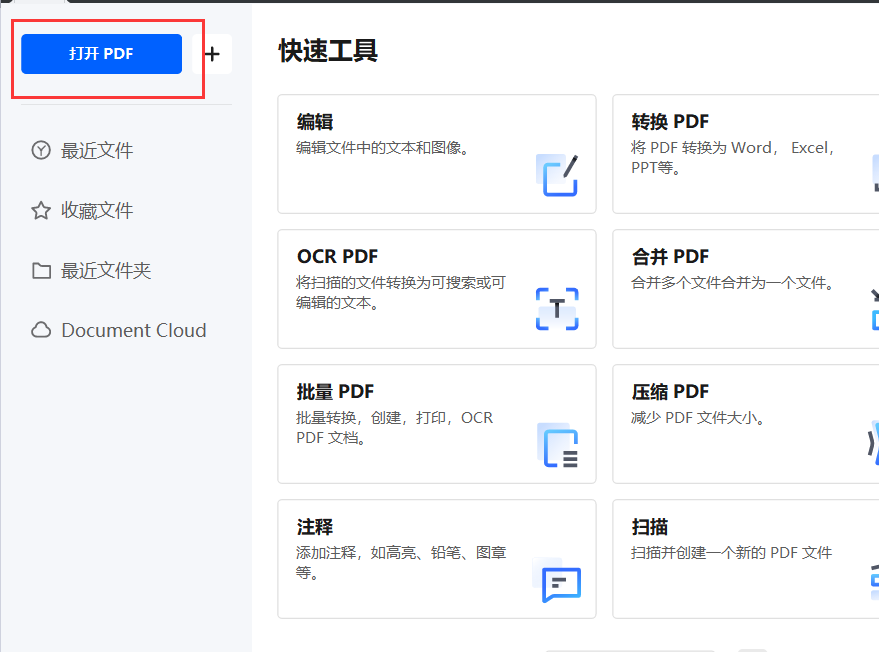
3.这时我们就可以在pdf文件的页面左侧看到缩略图的窗口。在缩略图中,选择需要删除的某个页面后,点击它,并点击页面上方的删除按钮,就可以删除其中一页了。
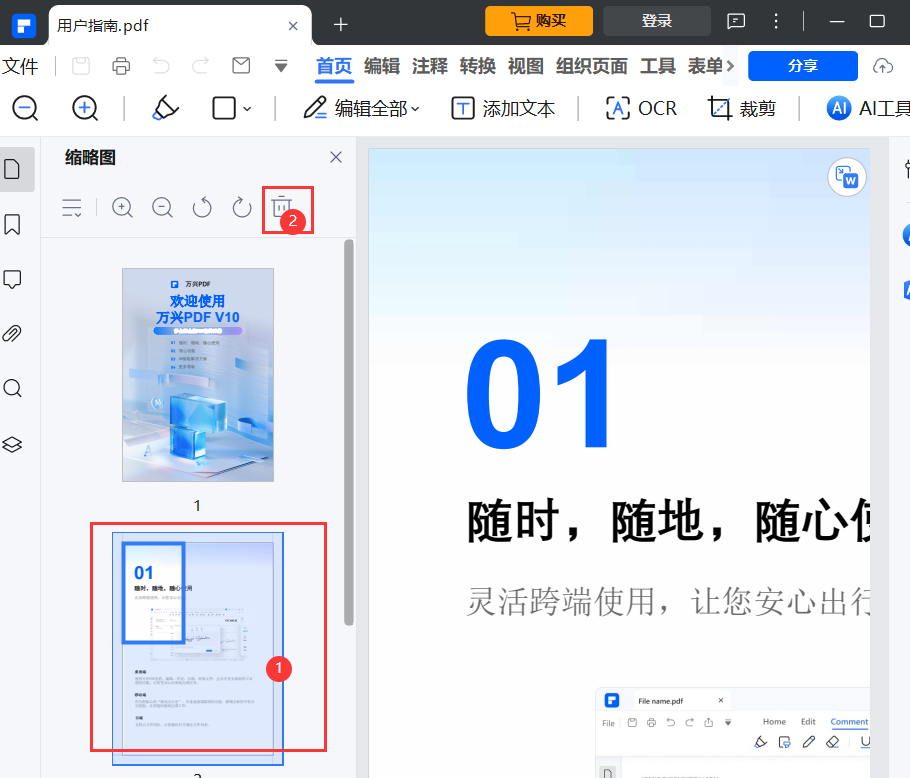
pdf怎么编辑内容
在使用pdf文件的时候,可能很多人并不清楚如何才能够直接对pdf文件进行编辑,其实万兴PDF软件,作为一款强大的pdf编辑工具,可也可以帮助用户在编辑pdf的时候像编辑word一样简单,下面是具体的操作方式。
1.启动万兴PDF之后,在页面中点击“编辑”的选项,打开需要编辑的PDF软件后,我们就可以编辑页面中的文本了。
2.而在编辑之前,需要我们滑动右侧的“编辑/阅读”开关,进入到编辑模式之后,就可以单击所需要编辑的文本,通过键入新的文本或删除文本开始编辑。
3.万兴PDF软件有两种模式可以让我们对文件进行编辑:段落模式和行模式。如果使用段落模式,就可以将整个文本显示在一个完整的块中,当使用行模式的时候,文本的每一个行将是一个独立的块。

4.万兴PDF也支持查找和替换的操作模式,比如在文件中找到关键词,就可以将其进行替换。只需要打开PDF文件后,使用快捷键“Ctrl + F”打开窗口,输入管检测后,就可以通过输入新的单词进行替换了。
以上就是关于PDF删除某一页的操作方法以及编辑PDF的方法。总体来讲,使用万兴PDF,不仅可以轻松的将PDF文件中的页面删除,也可以对PDF文件进行编辑,只需要下载万兴PDF,我们就可以更加自如地处理PDF文档,让文档更加精致、易于管理。希望本文的介绍能够帮助到您,让您在PDF编辑的道路上更加得心应手!

